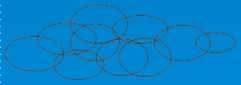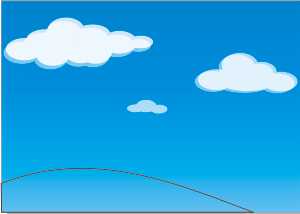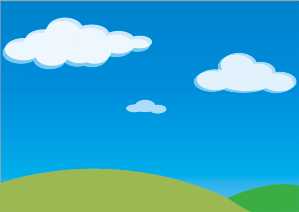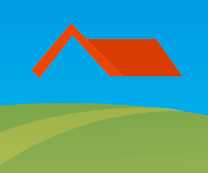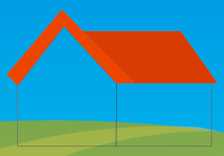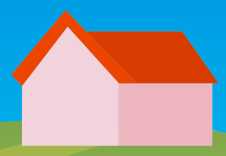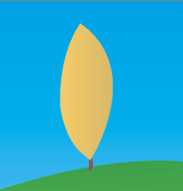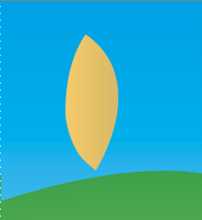怎样用CorelDRAW_X4绘制“绿地房子”图呢?下面教你怎么做。
最终效果图:
步骤:
1、执行菜单栏中的“文件”→“新建”命令(Ctrl+N),新建一个A4页面,并单击属性栏中的【横向】按钮,页面显示为横向,双击工具箱中的【矩形工具】按钮,绘制一个与页面一样大小的矩形。
2、使用工具箱中的【渐变填充工具】,弹出“渐变填充”对话框,选择“自定义”单选框,在“位置”选项中分别添加并输入0、50、100几个位置点;分别设置几个位置点的CMYK值为:(40,0,0,0)、(95,0,0,0)、(87,18,0,0),设置其他选项,单击【确定】按钮,图形被填充,去除图形的轮廓线。
3、Step3
锁定绘制好的背景。使用工具箱中的【椭圆形工具】,分别绘制多个椭圆,选择【挑选工具】,圈选所有的椭圆,单击属性栏中的【焊接】按钮,将多个椭圆焊接在一起。
4、Step4
选择【均匀填充】,为图形填充颜色CMYK值为(33,0,2,0),并去除轮廓,再复制一个对象,填充颜色为白色,并微调其位置,使用工具箱中的【交互式透明工具】,设置透明类型为“标准”,透明度值为13。使用同样的方法,绘制其他的云朵。
5、Step5
使用工具箱中的【贝塞尔工具】绘制图形。使用工具箱中的【均匀填充】工具,设置图形颜色的CMYK值为(27,12,83,2),填充图形,并去除图形的轮廓线。
6、Step6
使用工具箱中的【贝塞尔工具】绘制如图所示图形。使用工具箱中的【均匀填充】工具,设置图形颜色的CMYK值为(55,5,97,0),填充图形,并去除图形的轮廓线,调整图形的位置顺序。
7、Step7
使用工具箱中的【贝塞尔工具】绘制图形。使用工具箱中的【均匀填充】工具,设置图形颜色的CMYK值为(5,8,71,0),填充图形,并去除图形的轮廓线。
8、Step8
使用工具箱中的【贝塞尔工具】绘制如图所示图形,使用工具箱中的【均匀填充】工具,分别设置房顶颜色的CMYK为(0,96,91,0)及(8,100,96,0),填充图形,并去除图形的轮廓线。
9、Step9
使用工具箱中的【贝塞尔工具】和【矩形工具】分别绘制图形,使用工具箱中的【均匀填充】工具,分别设置墙面颜色的CMYK为(4,13,4,0)以及(5,25,9,0),填充图形,并去除图形的轮廓线。
10、Step10
使用工具箱中的【矩形工具】绘制其中一面墙的门窗,并填充颜色CMYK值为(0,20,60,20。
11、Step11
使用工具箱中的【矩形工具】绘制另一面墙的门,并填充颜色CMYK值为(40,40,0,0);继续利用【矩形工具】,绘制烟囱,填充顶端方形颜色CMYK值为(0,0,20,60);填充另一矩形颜色CMYK值为(0,0,20,40。
12、Step12
使用工具箱中的【贝塞尔工具】绘制图形,并利用工具箱中的【渐变填充】工具,填充类型为“线性”,选择颜色调和为“自定义”,颜色CMYK值从(2,18,62,0)到(15,23,65,3),去除对象轮廓线,得到如图所示效果。用【贝塞尔工具】绘制树干,填充颜色CMYK值为(50,55,55,15),并去除对象轮廓线。
13、Step13
使用工具箱中的【挑选工具】将树叶与树干选中,并按“Ctrl+G”键将它们群组,复制多个对象,并调整其位置与大小,得到最终效果。
教程结束,以上就是用CorelDRAW绘制卡通风格的绿地房子图方法,大家学会了吗?希望这篇文章能对大家有所帮助!
卡通,房子
免责声明:本站文章均来自网站采集或用户投稿,网站不提供任何软件下载或自行开发的软件! 如有用户或公司发现本站内容信息存在侵权行为,请邮件告知! 858582#qq.com
《魔兽世界》大逃杀!60人新游玩模式《强袭风暴》3月21日上线
暴雪近日发布了《魔兽世界》10.2.6 更新内容,新游玩模式《强袭风暴》即将于3月21 日在亚服上线,届时玩家将前往阿拉希高地展开一场 60 人大逃杀对战。
艾泽拉斯的冒险者已经征服了艾泽拉斯的大地及遥远的彼岸。他们在对抗世界上最致命的敌人时展现出过人的手腕,并且成功阻止终结宇宙等级的威胁。当他们在为即将于《魔兽世界》资料片《地心之战》中来袭的萨拉塔斯势力做战斗准备时,他们还需要在熟悉的阿拉希高地面对一个全新的敌人──那就是彼此。在《巨龙崛起》10.2.6 更新的《强袭风暴》中,玩家将会进入一个全新的海盗主题大逃杀式限时活动,其中包含极高的风险和史诗级的奖励。
《强袭风暴》不是普通的战场,作为一个独立于主游戏之外的活动,玩家可以用大逃杀的风格来体验《魔兽世界》,不分职业、不分装备(除了你在赛局中捡到的),光是技巧和战略的强弱之分就能决定出谁才是能坚持到最后的赢家。本次活动将会开放单人和双人模式,玩家在加入海盗主题的预赛大厅区域前,可以从强袭风暴角色画面新增好友。游玩游戏将可以累计名望轨迹,《巨龙崛起》和《魔兽世界:巫妖王之怒 经典版》的玩家都可以获得奖励。